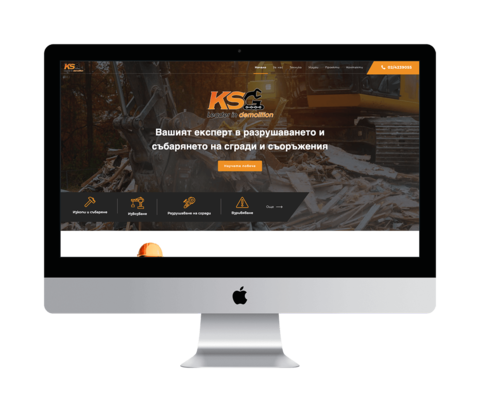Настройка на FB Login
Feb 23, 2020

Здравейте,
в този урок, ще научите как да създадете Facebook App, с което да позволите на посетителите на Вашия Онлайн магазин, да се логват с Facebook.
Започваме!
Посетете следната страница: https://developers.facebook.com/apps/
Там ще намерите бутона Add a New App. Кликнете на него за да преминете към създаването на приложението.

Ще се появи прозорец за въвеждане на основна информация. Попълнете полетата и кликнете на бутона Create App ID.

Готово! Вие вече имате създадено Facebook приложение.
Сега трябва да инсталирате Facebook Login plugin към него. Това става, като кликнете на посочения бутон от изображението.

След като вече имате инсталиран Facebook Login plugin, трябва да преминете към настройването му.
В лявата страна на сайта, ще намерите секция Settings->Basic. Кликнете на връзката за да преминете към съществената част.

На текущия екран, виждате App ID и App Secret. Копирайте тези два кода и ги поставете в съответните полета на Контролния панел на Вашия Онлайн магазин в секция Маркетинг инструменти-> Facebook интеграция.


След това, трябва да попълните Namespace, App Domains, Contact Email, Privacy Policy URL, Terms of Service URL, Category и Business Use.
Примерни данни за това може да видите на изображението отдолу.
За App Domains трябва да добавите Вашето домейн име с и без www.
За Privacy Policy URL и Terms of Service URL:
https://demo.plumtex.store/page/privacy-policy
https://demo.plumtex.store/page/terms-of-use
като на мястото на demo.plumtex.store заменете с Вашия домейн (yourdomain.com).
Ако сте готови с попълването на полетата, кликнете на бутона Save.

Сега трябва да отидете в секция Products->Facebook Login и да кликнете на връзката Quickstart.

Ще се появи прозорец, в който трябва да въведете пълния адрес на Вашия Онлайн магазин.

Продължаваме към Products->Facebook Login->Settings.

Уверете се, че настройките са приложени като тези от изображението, а в полетата Valid OAuth Redirect и URIs Deauthorize Callback URL е зададена връзката: https://demo.plumtex.store/auth/facebook?type=callback
като demo.plumtex.store отново трябва да бъде заместено с Вашия домейн.
Кликнете на бутона Save Changes!

Вече сме готови с настройките на приложението, сега можем да преминем към Status: Live. За целта кликнете на посочения бутон.

Не забравяйте, че трябва да въведете App ID и App Secret в настройките на Вашия Онлайн магазин!
Ако всичко е преминало успешно и сте изпълнили стъпките стриктно, посетителите на Вашия Онлайн магазин вече могат да се Логват или Регистрират с Facebook.
Абонирайте се, за да не пропускате промоции и новости от нас!


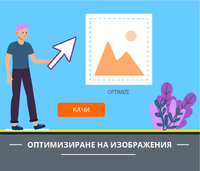

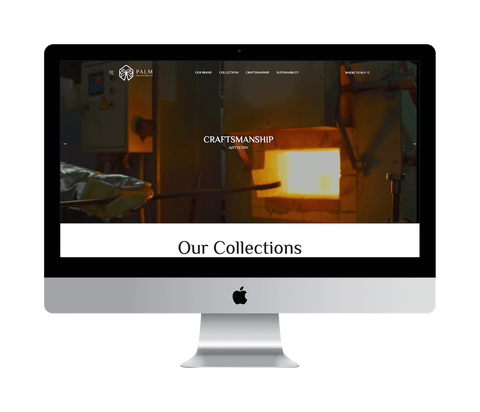

.png)